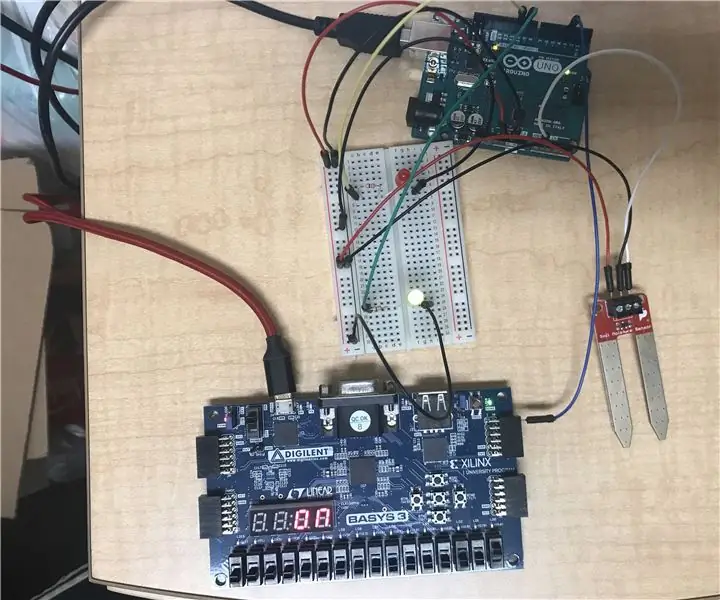
Inhaltsverzeichnis:
- Schritt 1: Hardware
- Schritt 2: Entwerfen des Programms
- Schritt 3: Arduino
- Schritt 4: Mehr Code Yay!!!!
- Schritt 5: Sie setzen alles zusammen und beten, dass es synthetisiert wird (AKA Create Your Master File)
- Schritt 6: Einrichten Ihrer Hardware UND Einschränkungen
- Schritt 7: Ausführen des Programms
- Schritt 8: Es lebt
- Autor John Day [email protected].
- Public 2024-01-30 07:21.
- Zuletzt bearbeitet 2025-01-23 12:52.


Autoren: Monique Castillo, Carolina Salinas
Wir wurden beauftragt, ein Projekt mit dem Ziel zu konzipieren, einen Beitrag zur Nachhaltigkeit zu leisten. Als gebürtige Kalifornier, die das Gefühl haben, ständig in einer Dürre zu sein, haben wir uns entschieden, einen Wassersparer speziell für Sprinkleranlagen zu entwickeln. Wie wir wissen, sind die meisten Wassersysteme auf automatische Timer eingestellt, die dazu neigen, sehr archaisch zu sein, da sie entweder ein- oder ausgeschaltet sind, ohne Anzeige, ob tatsächlich Wasser benötigt wird oder nicht. In den seltenen Fällen, in denen es regnet und alles richtig gesättigt ist, gehen die Sprinkler trotzdem los. Aus diesem Grund haben wir ein Prototypsystem gebaut, das Sie benachrichtigt, das Sprinklersystem abzuschalten, wenn es den vorgegebenen Feuchtigkeitsgehalt erreicht, um Wasserverschwendung zu vermeiden.
Heute zeigen wir Ihnen, wie Sie Ihren eigenen Wassersparer bauen, damit Sie Ihren Teil zum Wassersparen beitragen können und dabei Spaß haben, ihn zu erstellen!
Schritt 1: Hardware
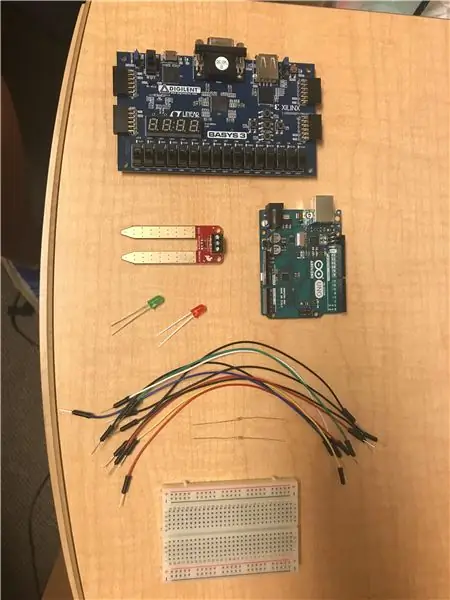
Was Sie für den Anfang benötigen:
- Diligente Basys 3 FPGA-Platine
- Arduino UNO-Board
- Bodenfeuchtesensor
- Brotbrett
- Drähte
- Eine grüne LED
- Eine rote LED
- Micro-USB für Basys 3 Board
- USB Typ A/B für Arduino
- (2) 330 Ohm Widerstände
Zugang zu Vivado, das von der XILINX-Website heruntergeladen werden kann:
Vivado-Download
Und Zugriff auf die Arduino-IDE, die von der Arduino-Website heruntergeladen werden kann:
Arduino-Download
Und zum Schluss eine positive Einstellung:)
Schritt 2: Entwerfen des Programms
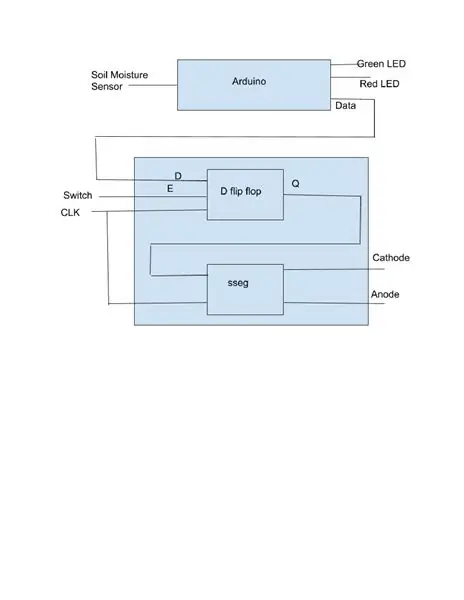
Zuerst müssen Sie verstehen, was Sie für das Programm von Anfang bis Ende (und alles dazwischen) verwenden werden. Also haben wir ein Black-Box-Diagramm erstellt - dies wird Ihnen helfen, die Schritte zu visualisieren und was es braucht, um das Projekt zu erstellen.
Schritt 3: Arduino
Es ist wichtig, jede Datei einzeln auszuführen, um zu debuggen und zu sehen, ob Fehler auftreten. Wir beginnen also mit dem Code für das Arduino. Der Arduino-Code hier wird verwendet, um die Sensordaten zu sammeln und die analogen Daten in digitale zu übersetzen.
Schritt 4: Mehr Code Yay!!!!
Als nächstes haben wir das D Flip-Flop implementiert.
Das D-Flip-Flop diente für unsere Zwecke dazu, die Arduino-Daten auf unser System zu filtern.
Sobald Sie überprüft haben, dass es synthetisiert ist, können Sie mit dem nächsten Teil fortfahren.
Der SSEG-Display-Basiscode wurde uns von unserem großzügigen Leiter, Professor Danowitz, mit geringfügigen Änderungen an unsere Bedürfnisse zur Verfügung gestellt. Wir haben auch das uns von Professor Danowitz zur Verfügung gestellte Taktteilermodul verwendet, um die Anzeige zu multiplexen.
Und stellen Sie noch einmal sicher, dass diese Synthese reibungslos abläuft, denn Sie sind dabei, alles zusammenzusetzen.
Schritt 5: Sie setzen alles zusammen und beten, dass es synthetisiert wird (AKA Create Your Master File)
Schließlich verwenden Sie alle separaten Dateien und setzen sie zusammen. Dies ist der letzte, aber möglicherweise der frustrierendste Schritt, sofern er nicht synthetisiert wird. Es macht immer Spaß, Fehler zu beheben. Aus diesem Grund ist es wichtig, dass Sie jede Datei Schritt für Schritt ausführen, um sicherzustellen, dass sie (naja, meistens) ausgeführt wird.
Die Masterdatei verbindet alle Unterdateien miteinander.
Schritt 6: Einrichten Ihrer Hardware UND Einschränkungen
Wir haben unsere Schalter, Ausgänge und Eingänge (auch als Ihre Einschränkungen bekannt) aus ästhetischen, organisatorischen und strömungstechnischen Gründen zugewiesen, und Sie können auch damit herumspielen, diese zu verschieben. Die Einschränkungsdatei bestimmt, wie wir die Drähte physisch verbinden.
Das Brotbrett und die LED-Verkabelung wurden so gemacht, anstatt eine mühsame Schritt-für-Schritt-Anleitung zu veröffentlichen, finden Sie hier ein Bild und eine Referenzanleitung, die bei der Einrichtung unseres Brotbretts geholfen haben - von der Arduino-Tutorial-Website.
So richten Sie ein Brotbrett ein
und dieses Bild wurde verwendet von
LED BLINKSKIZZE
Schritt 7: Ausführen des Programms
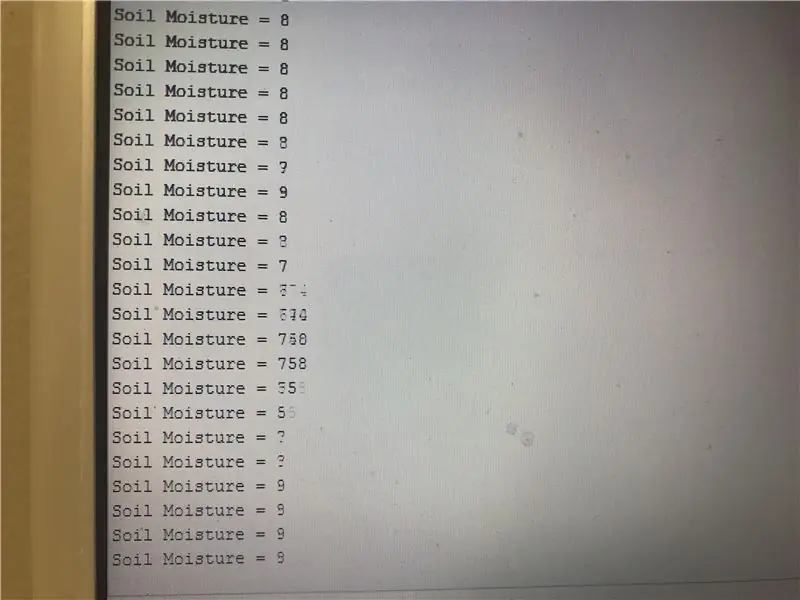
Jetzt ist es an der Zeit, alles auszuführen und auf Fehler zu testen. Wenn es nicht ausgeführt wird, gehen Sie jede Ihrer Dateien durch und stellen Sie sicher, dass Ihre Aufgabennamen übereinstimmen. Wir machen diesen Fehler öfter, als wir gerne zugeben würden, aber Syntax ist sehr wichtig.
Wir haben unseren Schwellenwert auf 550 festgelegt, und Sie können auch damit herumspielen.
